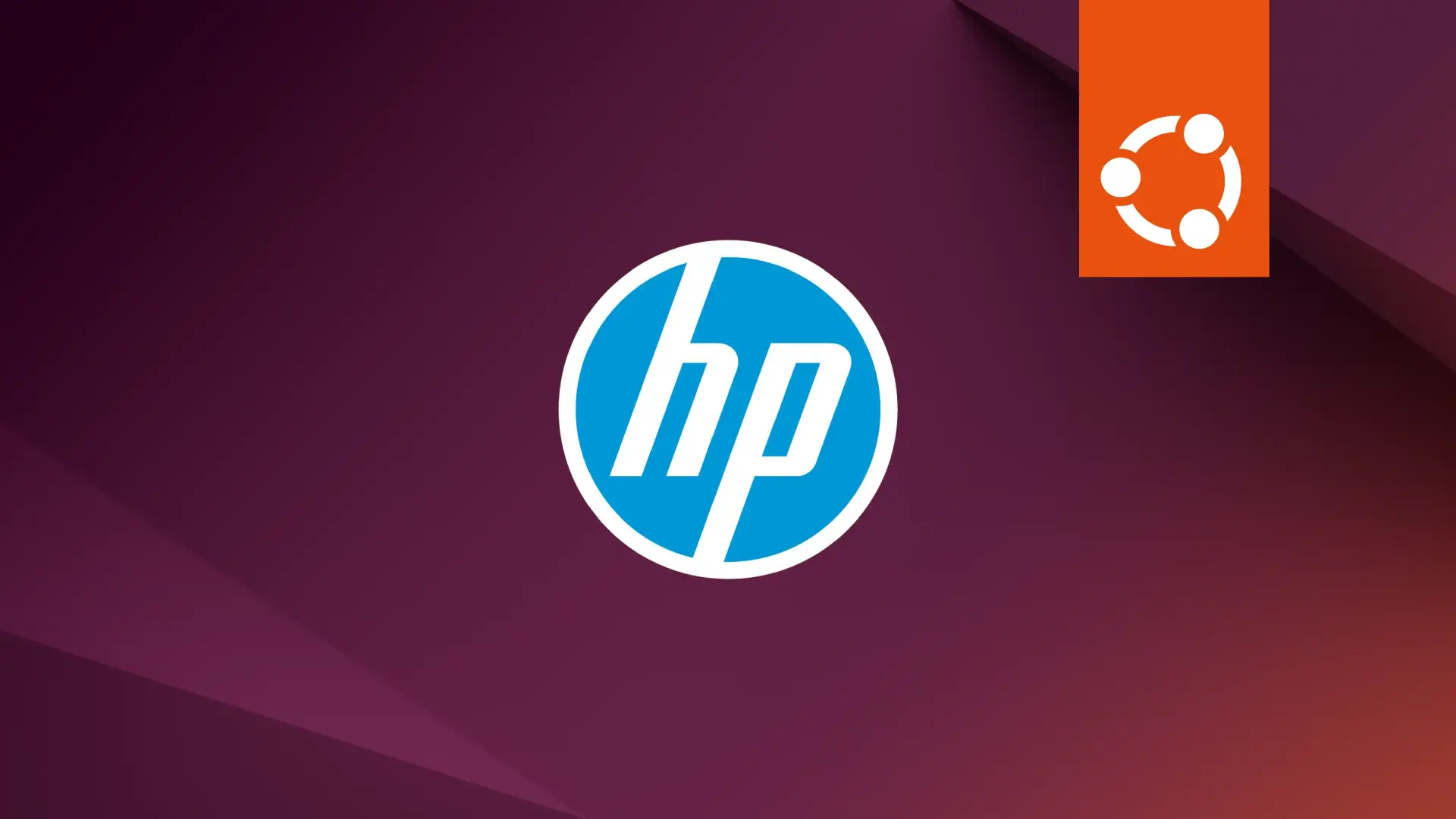Se você possui uma impressora HP e está utilizando Linux, provavelmente já ouviu falar do HPLIP (HP Linux Imaging and Printing). Esse é o software oficial da HP para Linux, que fornece suporte para impressão, digitalização e gerenciamento de impressoras HP em diversas distribuições Linux.
O HPLIP é mantido pela própria HP em parceria com a comunidade Linux e suporta mais de 3.000 modelos de impressoras e multifuncionais, incluindo impressoras a jato de tinta e laser.
Neste tutorial, você vai aprender como instalar o driver para impressoras HP no Linux, ou seja, o HPLIP, bem como configurar sua impressora HP e gerenciar os drivers de forma simples.
Instalando o HPLIP pelos repositórios da distribuição Linux
A maioria das distribuições Linux já inclui o HPLIP em seus repositórios oficiais. Abra o terminal e use o comando correspondente à sua distro:
Ubuntu / Linux Mint / Debian:
sudo apt update
sudo apt install hplip hplip-gui -yFedora:
sudo dnf install hplip hplip-gui -yopenSUSE:
sudo zypper install hplip hplip-guiManjaro / Arch Linux:
sudo pacman -S hplipNovas versões do HPLIP — embora demorem mais para ficarem disponíveis via repositório de software dependendo da distribuição Linux que esteja usando — virão juntas com as atualizações do sistema.
Instalando a versão mais recente pelo site oficial da HP
Embora as distribuições Linux já ofereçam o driver para impressoras HP diretamente dos seus repositórios de software oficiais, nem sempre a versão mais recente do HPLIP está disponível. Isso acontece porque muitas distros Linux preferem focar em versões consideradas “mais estáveis” do driver, o que pode limitar o acesso a novos recursos e suporte adequado para diferentes modelos de impressoras.
Caso precise da versão mais nova do HPLIP (por exemplo, para suportar impressoras lançadas recentemente), siga estes passos:
- Baixe o arquivo instalador .run da versão mais recente através deste link;
- Dê permissão de execução para o arquivo: acesse a pasta onde você salvou o arquivo, clique com o botão direito do mouse sobre ele e selecione “Propriedades” no menu de contexto. Agora, em “Permissões”, marque a opção “Permitir executar arquivo” e salve.
Você também pode fazer isso no terminal. Clique com o botão direito do mouse dentro da pasta e depois em “Abrir terminal aqui”. Execute:chmod +x hplip-*.run - Agora, execute o arquivo .run para iniciar a instalação do driver, clicando com o botão direito do mouse sobre o arquivo e depois em “Executar…”. Você também pode fazer isso usando o terminal. Clique com o botão direito do mouse dentro da pasta e depois em “Abrir terminal aqui”. Execute:
./hplip-*.run
Configurando a impressora HP no Linux
Após a instalação, você encontrá o utilitário HPLIP no menu de aplicativos da distribuição Linux para poder configurar sua impressora HP. Nele, você pode: adicionar uma impressora conectada por USB ou Wi-Fi, configurar preferências de impressão (papel, duplex, resolução), gerenciar filas de impressão e poderá testar impressão e digitalização.
Removendo o HPLIP instalado pelo repositório de software
Se quiser desinstalar o driver instalado via repositório de software da distro Linux, use os comandos abaixo de acordo com seu sistema:
Debian/Ubuntu/Mint:
sudo apt remove --purge hplip hplip-gui -yFedora:
sudo dnf remove hplip hplip-gui -yopenSUSE:
sudo zypper remove hplip hplip-guiManjaro/Arch:
sudo pacman -Rns hplipTenha melhor suporte para impressoras HP no Linux com o HPLIP
O HPLIP é a solução oficial para instalar e gerenciar impressoras HP no Linux. Ele oferece suporte completo para impressão e digitalização, tornando a experiência com impressoras HP tão simples no Linux quanto no Windows ou macOS.
Se você possui uma impressora HP e usa Linux, instalar o HPLIP é essencial para garantir total compatibilidade e acesso a todas as funções do seu equipamento.